在PPT的封面图制作中,常见的排版有上下排版和左右排版,今天我们先来讲讲其中的一个,就是左右排版。更多下载请点击ppt家园。
首先要说明的是我们使用的PPT版本是PPT 2016,建议大家使用一样版本的PPT;打开PPT 2016,新建一个演示文稿,将默认的占位符删除。
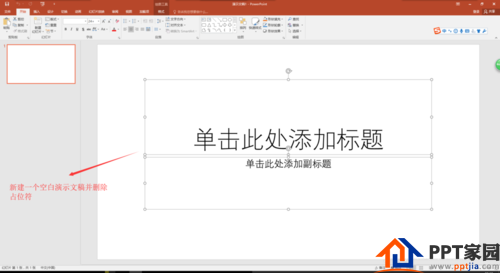
在进行排版之前,要先设置好幻灯片的大小,这里我选择是宽屏16:9的大小;设置后幻灯片大小比例之后,切换到插入菜单,执行插入图片命令。
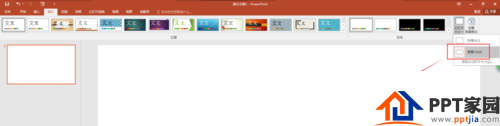
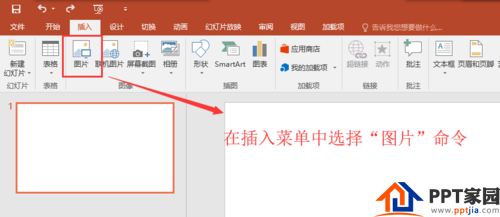
在弹出的“插入图片”窗口中,找到我们存放素材图片的路径地址,选中我们要插入的素材图片点击插入;在插入的图片移动到最左侧位置。
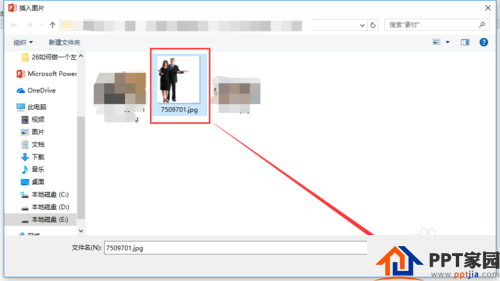
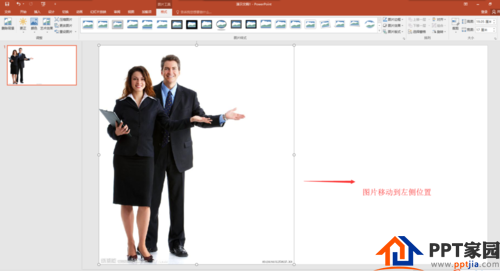
插入的图片我们发现有水印,在比较正式的场合,素材是不能带有水印的,所以先将水印拉出幻灯片页之外区域,然后选择裁剪命令,将超出幻灯片的水印进行裁剪掉,得到一个没有水印的素材图片。

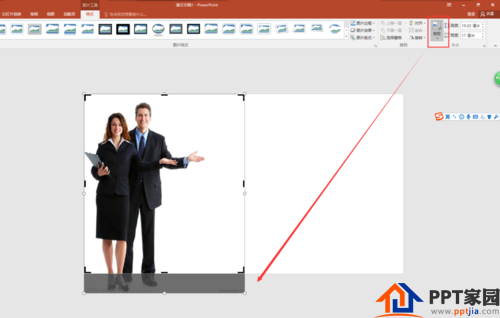

在选择插入菜单中的形状命令,在形状中选择矩形形状;在幻灯片中绘制一个矩形,矩形的大小大概占幻灯片页的右侧一半大小即可,然后设置好矩形的形状填充颜色与轮廓颜色等属性。
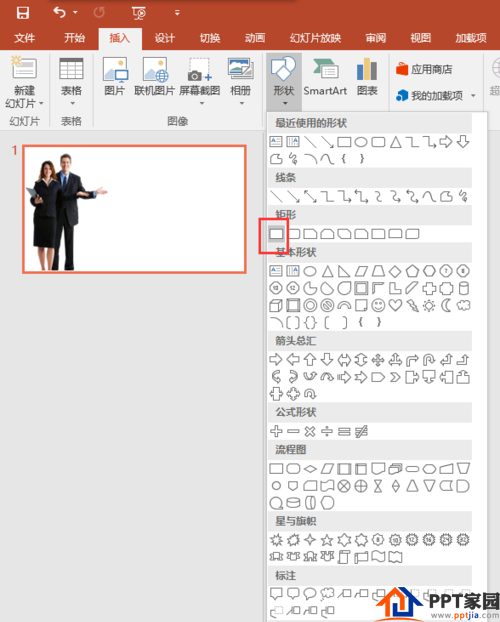

插入一个文本框,在文本框中输入封面页的标题内容,然后选中输入文字的文本框,设置文本的字体颜色,字号,字体等属性,并将文本框移到合适位置。
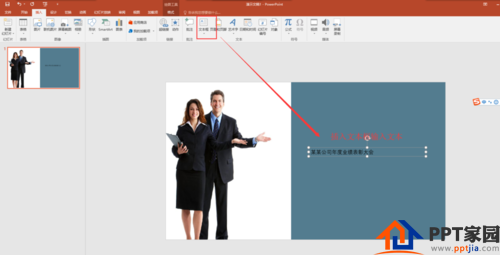
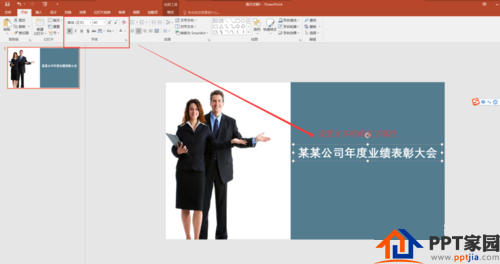
在输入一些修饰文本,比如某某部门,汇报时间等,我这里只补充了一个部门,在然后放入我们的公司logo信息,并摆放到幻灯片页的右上角位置。至此,一个左右排版的PPT封面页就制作完成了。

ppt模板文章推荐:
ppt设计环形图片排版教程
PPT怎么制作做多个logo排版
ppt怎么才能快速排版图片
文章为用户上传,仅供非商业浏览。发布者:Lomu,转转请注明出处: https://www.daogebangong.com/articles/detail/How%20to%20make%20a%20cover%20image%20of%20left%20and%20right%20typesetting%20in%20PPT.html

 支付宝扫一扫
支付宝扫一扫 
评论列表(196条)
测试